Med fremkomsten af programmer til redigering og behandling af fotos, oprettelse af plakater og simpelthen smukke billeder står vi over for et nyt problem - hvordan man bruger disse ressourcer. Alle ønsker, at deres skabelse skal være unik.
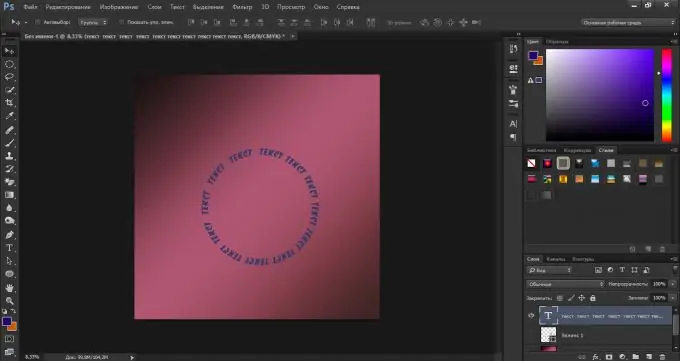
Nødvendig
- -computer eller bærbar computer
- -Photoshop
- -begær og ideer
Instruktioner
Trin 1
Når du har oprettet et nyt dokument med den krævede størrelse, skal du bruge værktøjet "Ellipse".
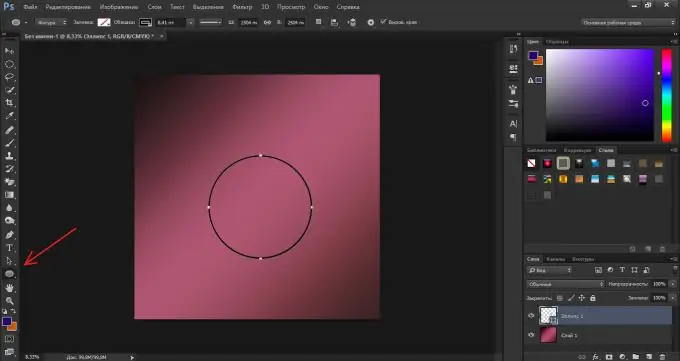
Trin 2
Klik på "Tekst" -værktøjet.
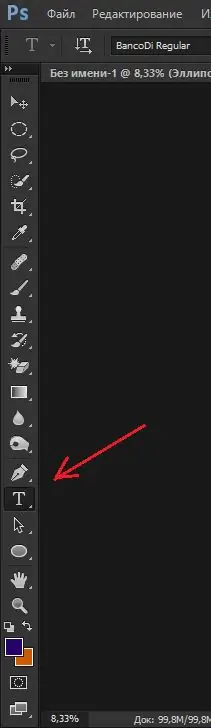
Trin 3
Flyt musemarkøren til formens kontur, og når markøren ser ud som på billedet, skal du skrive teksten.

Trin 4
Teksten er skrevet langs konturen.
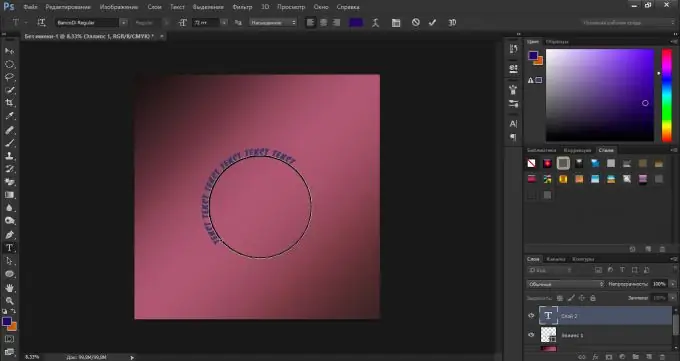
Trin 5
Fjern øjeikonet fra ellipselaget nederst til højre på fanen Lag.
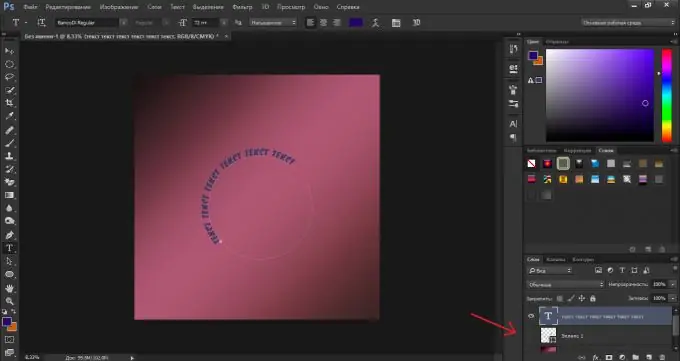
Trin 6
Vi får slutresultatet - en tekst skrevet i en cirkel.







